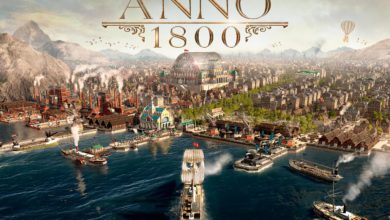Dauntless je masivně multiplayerové akční RPG, kde se spojíte s dalšími zabijáky a ulovíte mocné stvoření zvané Behemoths. Prozkoumejte nejvzdálenější záběry Shattered Isles, jak budete pátrat, řemeslně a bojovat, abyste porazili stále nebezpečnější nepřátele, a to vše při vytváření vaší legendy jako Slayer of Ramsgate.
 Sprintujte, uhýbejte se a uhánějte komba pomocí široké škály akčních zbraní. Ať už se soustředíte na jednoho nebo je zvládnete všechny, záleží jen na vás. Přizpůsobte si každý aspekt vzhledu svého Slayer a proveďte změny, kdykoli budete chtít. Díky vždy přístupnému tvůrci postav, stovkám zbrojí a emocím pro každou náladu můžete být kreativní.
Sprintujte, uhýbejte se a uhánějte komba pomocí široké škály akčních zbraní. Ať už se soustředíte na jednoho nebo je zvládnete všechny, záleží jen na vás. Přizpůsobte si každý aspekt vzhledu svého Slayer a proveďte změny, kdykoli budete chtít. Díky vždy přístupnému tvůrci postav, stovkám zbrojí a emocím pro každou náladu můžete být kreativní.
Hrát lze na jednom serveru a to tedy, že se všichni hráči potkají ze všech konzolí na jednom místě. Za mě je to velice povedená hra s pěknou kreslenou grafikou a velice jednoduchým ovládání v bojích a celkovém pohybu. Musím taky dát palec nahoru s velice propracovaným RPG a úpravou postav. Hra samotná je zdarma ke stažení na Epic Games
Dauntless
Grafika - 7.9
Hratelnost - 7.1
Ovládání - 9
8
Velice pěkná kreslené řežba v otevřeném světě